Hoeven face chat partij wegfilteren problemen tijdens het gokken online is echt frustrerend, vooral als je het spelen van games die vereisen dat teamwork en tactiek om te winnen waar een defecte voice chat kan worden het grootste obstakel tussen jou en de overwinning. Dus, voor u, de makkelijkste oplossing zou zijn om in te loggen op uw onenigheid en blijven chatten naadloos. Echter, je moet je afvragen hoe je Discord gebruiken op PS4 rechts? Nou, we hebben een truc achter de hand om je te helpen bij het gebruik van Discord voor PS4.
inhoudsopgave:
Hoe krijg je onenigheid op PS4?
Allereerst moet je je afvragen, kun je onenigheid krijgen op PS4?
het eenvoudige antwoord is dat je onenigheid kunt krijgen op PlayStation 4, Je hoeft alleen maar in te loggen bij de app.
volg deze stappen om onenigheid te krijgen op PlayStation 4:
- open eerst uw Discord-Account op elk beschikbaar apparaat, zoals uw PC of telefoon.
- Zoek vervolgens de internetbrowser op je PS4.
- Type in “discord.com’ in de URL van de internetbrowser op je PS4.
- klik op Openen en vul de account-en wachtwoordinformatie in.
- Log in op uw Discord Account en geniet.
“de chat app gebouwd in eerste instantie voor gamers is gestaag uitbreiden buiten die wereld als het wordt steeds meer gebruikt door YouTube-persoonlijkheden, podcasters, hackers, en meer. Over het algemeen, het bedrijf zegt dat het telt meer dan 250 miljoen geregistreerde gebruikers, of in feite hetzelfde aantal mensen die zich hebben aangemeld om het culturele fenomeen veertien dagen spelen. Meer dan 56 miljoen mensen loggen elke maand in op de app, … ”
zegt Ian Sherr van CNET.
Discord heeft nog geen app gelanceerd die zou werken op PlayStation 4, maar dat betekent niet dat je op de app moet wachten voordat je hem op PS4 kunt gebruiken.
dit zal zeker langer duren dan het zou duren als je probeerde Discord te installeren op PC of Xbox en kan ook een beetje vervelend zijn.
u hoeft zich echter geen zorgen te maken, want wij nemen u stap voor stap door dit proces heen.
om toegang te krijgen tot Discord op PlayStation 4 zijn er een aantal vereisten waaraan je vooraf moet voldoen.
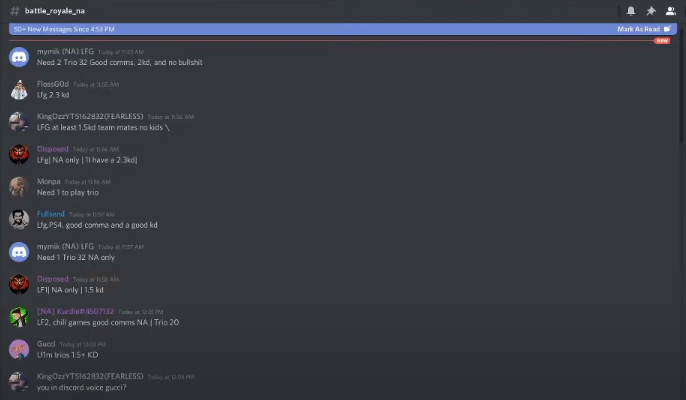
vereisten voor het opzetten van Discord op PS4
om te beginnen zou je nodig hebben:
- Headset vergelijkbaar met de A40 TR Headset die een optische kabel heeft en een USB-aansluiting heeft.
- Mixamp vergelijkbaar met de Mixamp Pro TR voor het schakelen van audio tussen je PS4 en Desktop.
- Kabels – 3,5 mm mannelijk naar Mannelijk.
- 3,5 mm Aux-Splitter.
- PC met windows geïnstalleerd (Mac OS / Linux) of telefoon.

de hierboven genoemde eisen mag niet breken uw portemonnee die deze oplossing een stuk haalbaar maakt.
nadat u de vereisten grondig hebt gevolgd, moet u de stappen doorlopen die u laten zien hoe u Discord op uw PS4 kunt gebruiken.
Lees verder: Better Discord-The Complete stap voor stap Guide and Tutorial for 2021
Hoe gebruik je Discord op PS4
volg deze paar stappen om Discord te gebruiken op PS4:
- Allereerst moet je de optische kabels tussen je Mixamp Pro TR en PS4 aansluiten om van audio te wisselen.
- ga vervolgens naar je PS4-Instellingen.
- Ga naar geluid en scherm.
- ga vervolgens naar Audio-uitvoerinstellingen en wijzig de primaire uitvoerpoort naar digitale uitvoer.
- sluit nu het ene uiteinde aan op de USB-kabel op uw computer en het andere uiteinde van de USB-kabel op uw basisstation. Zorg ervoor dat uw basisstation in de PC-modus blijft, anders zal het niet werken.
- Open Discord op uw computer en wijzig het invoerapparaat in spraakinstellingen naar uw Mixamp Pro TR.
- gebruik de aanbevolen 3,5 mm audioaansluiting en voer deze uit vanaf de audiopoort van uw computer.
- ga terug naar uw spraakinstellingen in Discord en wijzig het uitvoerapparaat naar de audiopoort van uw computer.
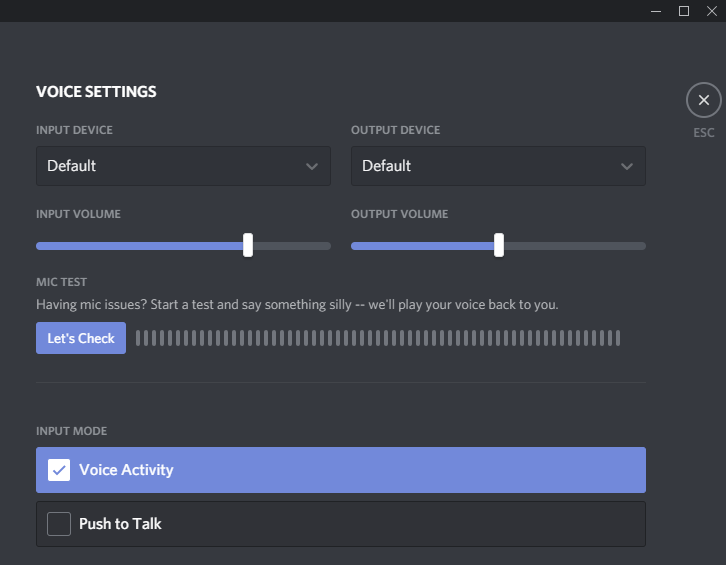
door deze stappen zorgvuldig te volgen, krijg je toegang tot Discord voice chat-mogelijkheden op je PS4.
let op: je zult niets van je computer kunnen horen omdat je PlayStation 4 toegang heeft tot de primaire audio van je Mixamp Pro TR.
echter, in het geval dat u dit wilde doen, kunt u met een snelle fix.
verbind gewoon de 3.5 mm audiokabel (mannelijk naar mannelijk) naar uw computer en naar de AUX(aux-poort) van uw Mixamp Pro TR.
Hoe krijg ik PS4 Party Chat op PC?
PlayStation party chat is een handige functie die beschikbaar is op PS4 waarmee je tijdens het gamen met teamgenoten of andere spelers kunt chatten en waarmee je ook je scherm kunt delen met de partij waarmee je verbonden bent.
meer dan 110 miljoen spelers hebben een PlayStation Network-account geregistreerd (vanaf 2013), wat betekent dat een groot aantal van deze spelers ook actief gebruik maakt van PS4 Party Chat.

echter, gebruikers hebben gevraagd of ze in staat zijn om toegang te krijgen tot de PlayStation party op hun computers.
wel, ze kunnen, en het enige wat ze zouden moeten doen is de stappen volgen die we hebben voorgesteld.
om deel te nemen aan playstation Party Chat op PC:
- Download de PS4 remote play-app op je computer.
- Meld u aan bij de PS4 remote play-app met uw PlayStation Network-account.
- zet je PlayStation 4 aan.
- maak verbinding met de Party Chat vanaf uw computer.
- Voer de Remote play-software uit op de achtergrond.
dit moet u toegang geven tot PlayStation party chat op uw computer.
conclusie
Discord zal waarschijnlijk beschikbaar worden gemaakt voor de komende nieuwste generatie op PlayStation, de PS5.
echter, voor het moment, en die van jullie PS4-gebruikers zou deze oplossing moeten volstaan omdat het je toegang geeft tot Discord op je PS4.
dat is alles voor dit bericht. We hopen dat u in staat om te profiteren van dit artikel waren en kreeg uw problemen opgelost. Laat een reactie achter als u vragen heeft. Vind en deel dit bericht met je vrienden. Bedankt voor het lezen.
Veelgestelde vragen
Discord is beschikbaar om te downloaden voor PC en Xbox. Voor PS4-gebruikers is het scenario echter een beetje anders omdat Discord niet officieel beschikbaar is voor gebruik op PS4. Je kunt onze instructies volgen om onenigheid te krijgen op je PS4.
u kunt deelnemen aan playstation party chat op PC via de PS4 remote play-app. Download deze app op uw computer en voer het uit op de achtergrond.
je kunt een app downloaden die vergelijkbaar is met Discord, ontwikkeld door een derde ontwikkelaar, waardoor je je PS4-activiteit via je computer kunt zien.
de app heet PlayStationDiscord.
wat je zou kunnen doen is PS4 Remote Play software downloaden op je PC. Log vervolgens in op uw PSN-account op deze software.
daarna kun je je PS4 aanzetten en verbinding maken met party chat op je PC en dan de software op de achtergrond laten draaien
je kunt vrij spraakchatten tijdens het gamen met Discord op je PS4. Het enige wat je hoeft te doen is eerst onenigheid krijgen voor je PS4 en voldoen aan de vereisten voordat je discord op je PS4 gebruikt.
 meld deze advertentie
meld deze advertentie